Excel中怎么用数据做出极具观赏性的图表?
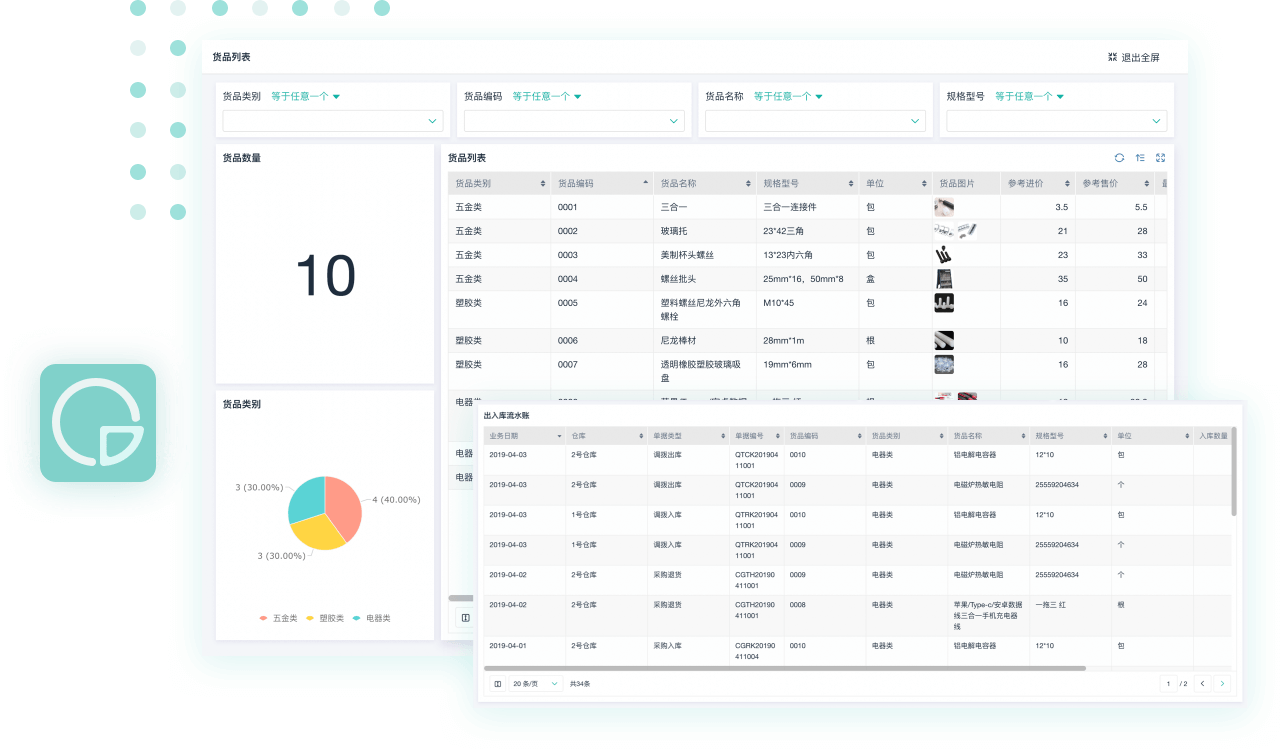
要回答这个问题,首先要知道什么是数据可视化?数据可视化是指利用图形化手段清晰有效地传达与沟通信息,正如字不如表,表不如图,一图胜千言,在日常工作汇报中,数据分析师通常以图表的形式呈现最终的数据分析结果,那么,如何选取正确的图表用于呈现最终的数据分析结果就成为重要的一环。
分布图表分布图表用于直观地呈现数据的分布形式,常用于数据的探索分析,对于单个变量使用直方图和正态分布图来呈现数据的分布状态,当变量比较多的时候,考虑用散点图或者曲面图用于展现数据分布情况。
构成图表excel怎么做折线图构成图表用来体现数据的组合和占比,基于时间的周期性占比情况,可以使用堆积百分比柱形图或者堆积百分比面积图,基于时间的周期性组成情况,可以使用堆积柱形图或者堆积面积图,而我们所熟知的构成图大多是静态的,比如数据占总体比例的大小使用饼图,数据累计使用瀑布图,数据构成使用复合堆积百分比柱形图。
比较图表比较图表用于数据之间的比较,常用的有基于分类的比较和基于时间的比较,基于分类的比较,使用到我们常用的柱形图和条形图,基于时间周期变化的图表用曲线图展现,直观上表示数据随时间变化的波动情况。
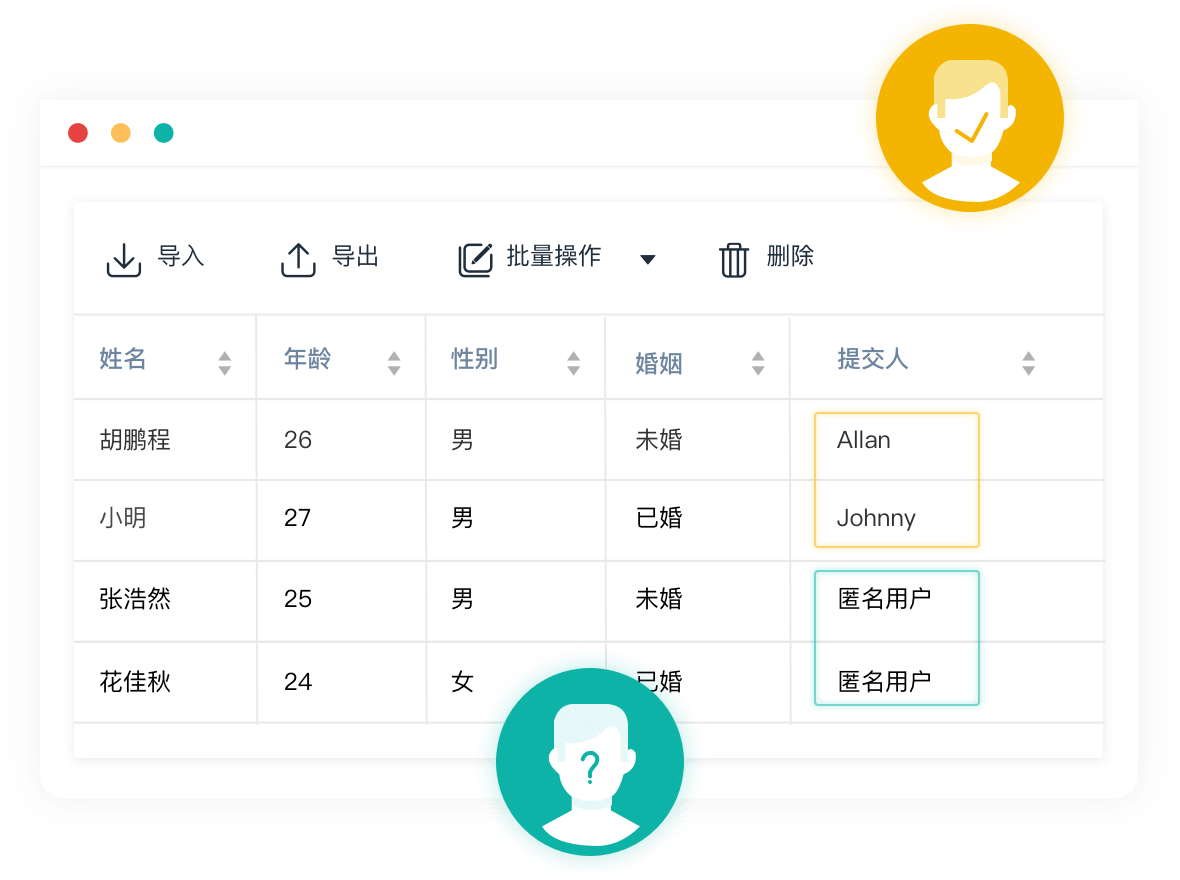
联系图表联系图表用于展现数据之间的内在联系,当数据有两个变量时,使用散点图表示,当数据有三个变量时,除了两个变量用于表现变量之间的相关关系,第三个变量用于展现数据的大小,使用气泡图展示。
在图表类型中选择百分比堆积柱形图。
标题区修改默认标题,默认标题字体为等线(正文)14号,这里修改为微软雅黑14号黑色字体,建议中文使用微软雅黑,英文使用Arial字体,两者均为无衬线字体,适用于图表。
图例区选择图例位置靠上,并且勾选显示图例,但不与图表重叠。
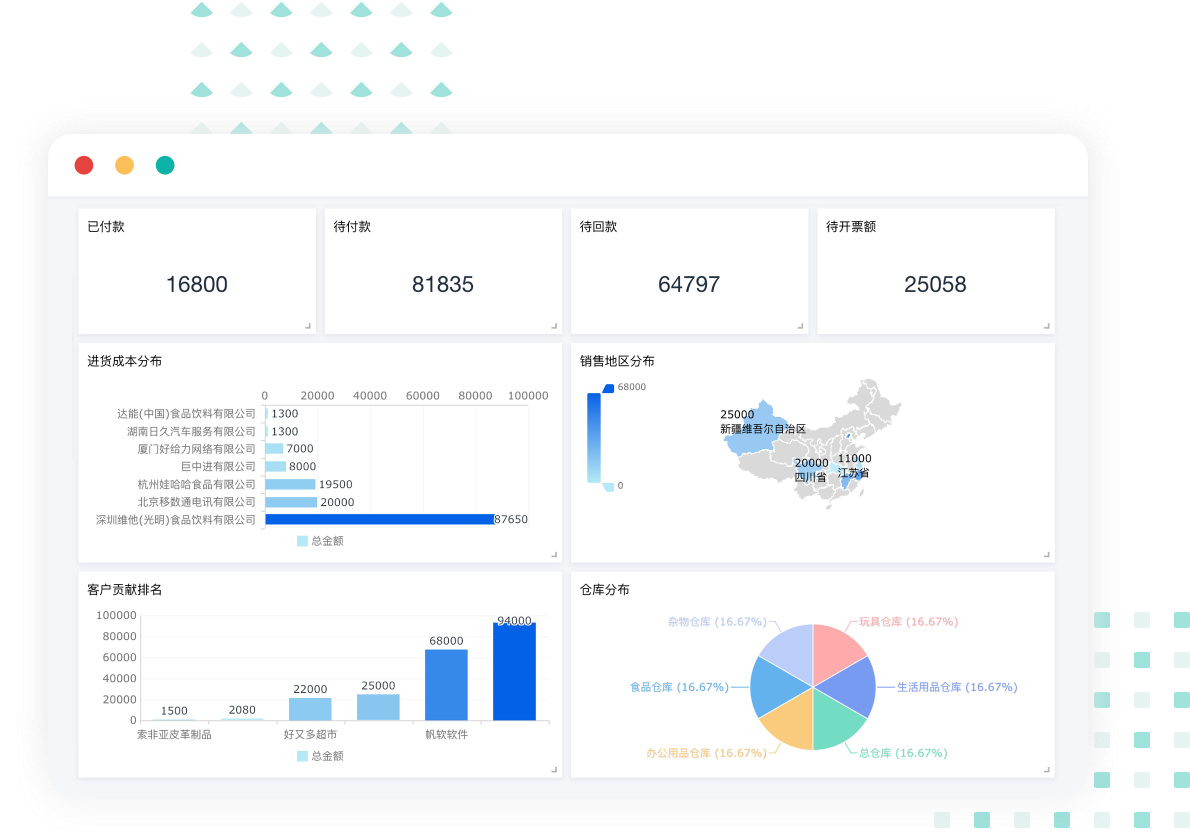
数据标注区突出显示重点数据,去掉多余的数据标签,将标签位置设置为数据标签内,自定义数据标签类型为‘0!%’。
绘图区单击柱形,设置间隙宽度为70%。
修改图表默认颜色,更改为有区分度的颜色,使用着色重的颜色突出重点数据,着色轻的颜色标注非重点数据。
设置纵坐标轴主刻度线类型为外部,添加纵坐标轴标题,并去除网格线。
脚注区插入一个文本框用于插入脚注,用于说明数据来源或者数据口径说明。
添加数据说明,对核心的指标数据加以数据说明,增加数据专业度,完整的图表如下。
最后,教大家一个简单拖拽创建表单和生成报表的方法。使用简道云表单在线创建“云表格”,通过简单拖拽,即可制作出一个个柱形图、折线图、饼图等图表,1分钟实现数据可视化分析!非常方便~
















